AzPainter2を使おう〜HOMEへ > 色々な加工とTIPS > 画像の縁をギザギザに
画像の縁をギザギザに
「水晶」フィルタを使って画像の縁をランダムに崩し、ギザギザに見せる方法です。


枠線を水晶フィルタで崩す
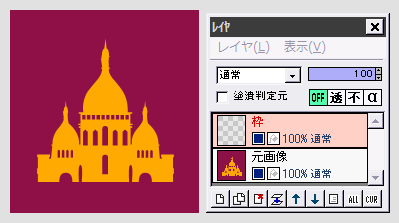
元画像の上にレイヤを追加して、これを「枠」とします。
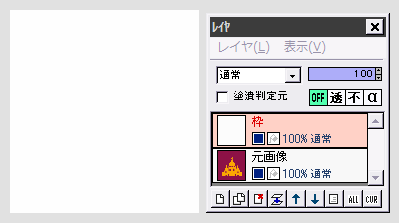
枠レイヤを白で塗りつぶします。
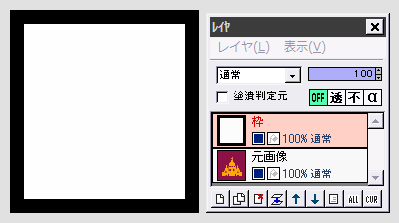 描画色を黒にします。
描画色を黒にします。
「フィルタ」⇒「描画」⇒「枠線」をクリックします。
画像の大きさに合わせて、適当な「枠の幅」をセットしてOKします。
★縁のギザギザを大きくしたければ、枠の幅も大きくしてください。
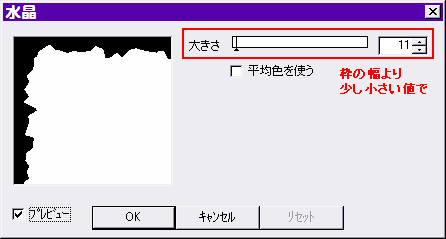
「フィルタ」⇒「ピクセレート」⇒「水晶」をクリックします。
枠の幅よりも少し小さな値を「大きさ」にセットしてOKします。
(白い部分が、画像からはみ出でないようにします)

「フィルタ」⇒「アンチエイリアシング」を、初期設定のまま実行します。
アルファ操作で画像を切り抜く
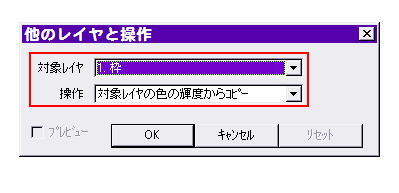
下の元画像レイヤを選択します。
「フィルタ」⇒「アルファ操作」⇒「他のレイヤと操作」をクリックします。
対象レイヤに「枠」、操作に「対象レイヤの色の輝度からコピー」を選んでOKします。

枠レイヤを非表示または削除すると、画像の縁がギザギザになって切り抜かれています。
チェック部分は透明です。
(「背景をチェック柄で表示」はONになっています)
★透明部分を維持したい場合は、ここでアルファ付きPNG(32BITカラー)で保存してください。
背景色を付ける

背景用のレイヤを追加して、元画像レイヤの下に置きます。
画像を表示させる場所(Webサイトなど)の、背景色と同じ色で背景レイヤを塗りつぶして、出来上がりです。
色々なアレンジ

「アンチエイリアシング」の代わりに、「拡散」を初期設定のまま実行すると、縁にボサボサした感じが加わります。

「アンチエイリアシング」の代わりに、「ぶれ」を初期設定のまま実行すると、左図のようになります。
他に「ガウスぼかし」「ひっかき」(←「長さ」を少な目に)なども使えますし、「水晶」の時「平均色を使う」にチェックするのも面白い仕上がりになります。
| Webサイトの背景色と合わせる方法 | アルファ付き32BIT・PNGの保存方法 | 海苔 |
| ドット風のオシャレなフレーム | 水晶ブロックの立体額 | アルファ操作 |